(Áp dụng cho các model DrayTek Vigor2915 / 2927 / 2962 / 3910 sử dụng hệ HĐH DrayOS)
Hotspot Web Portal trên Vigor router cho phép người quản trị cấu hình chế độ Leave Info (điền thông để kết nối Internet). Với tính năng này người dùng cần cung cấp một vài thông tin như tên, số điện thoại, Email,… trước khi truy cập internet. Các thông tin đã thu thập sẽ được lưu trữ trong ổ USB (kết nối trực tiếp vào cổng USB trên router).
Thực hiện
1. Vào Hotspot Web Portal >> Profile Setup, chọn index 1
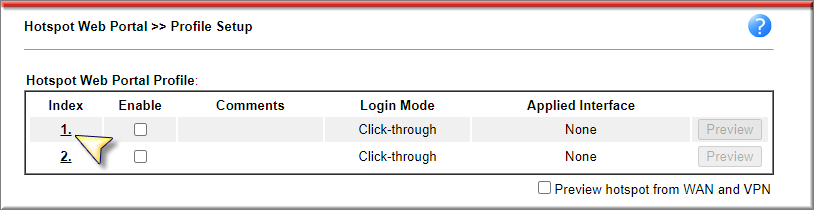
- Tại Profile setup Web Portal
- Tại bước 1: Login Method
- Check Enable this Profile
- Comments: Đặt tên Profile
- Portal Server: Chọn Various Hotspot Login
- Login Method: Chọn Leave Info Login
- Nhấn Save and Next
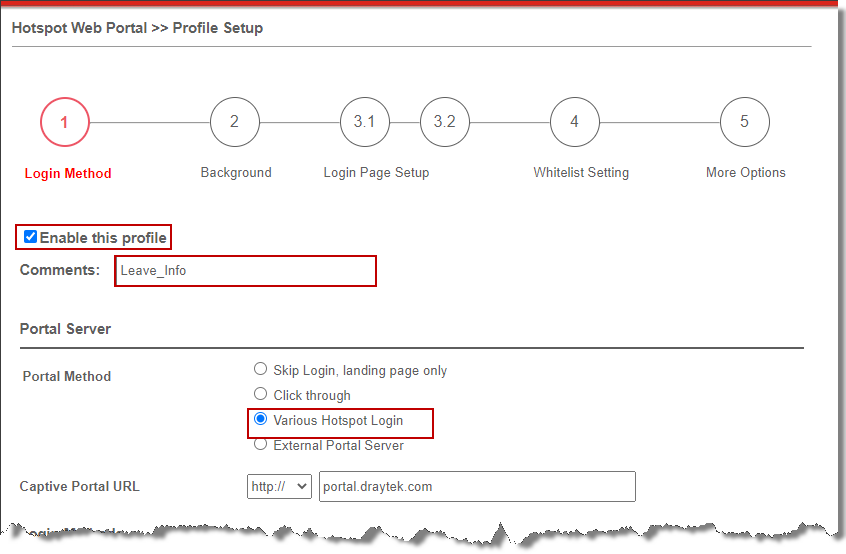
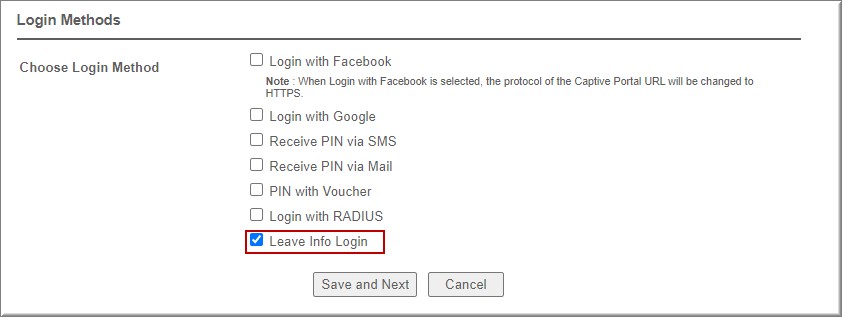
- Tại bước 2: Background - Cấu hình Logo và Background giao diện đăng nhập
- Chọn Color Background hoặc Image Background tùy theo yêu cầu,
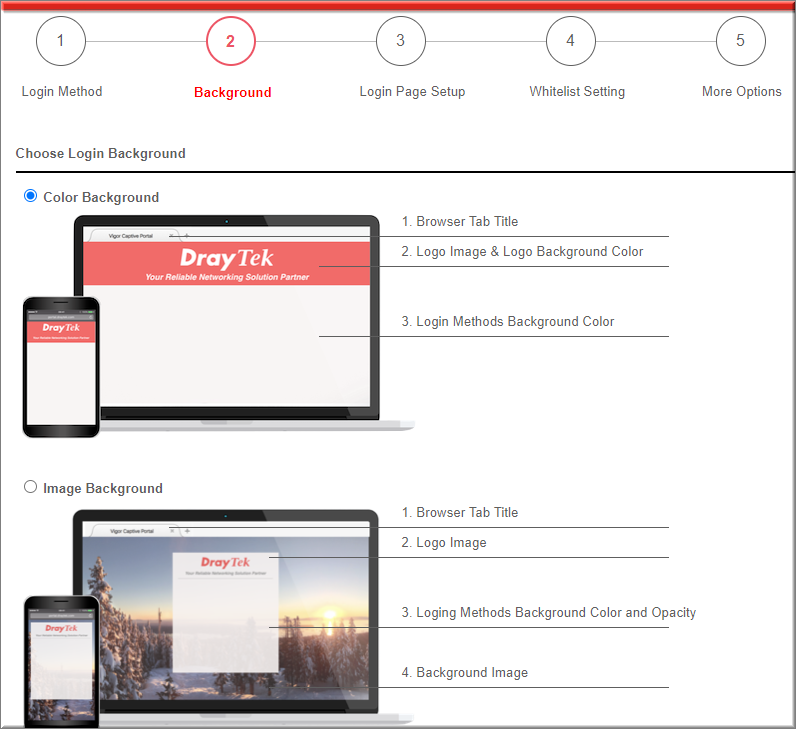
- Tùy chỉnh thông tin vụ thể từng mục như mong muốn vào bên dưới.
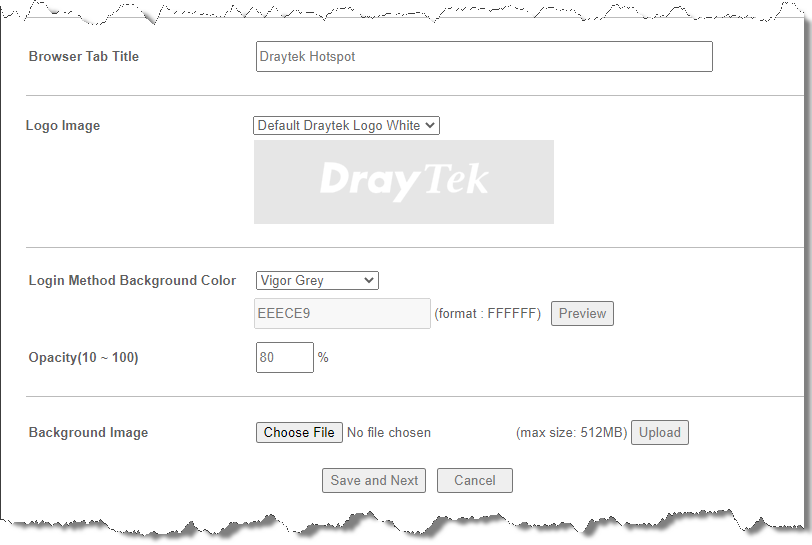
- Tại bước 3 - Tùy chỉnh Login Page Setup cho giao diện đăng nhập
- Có thể thay đổi các mục sau:
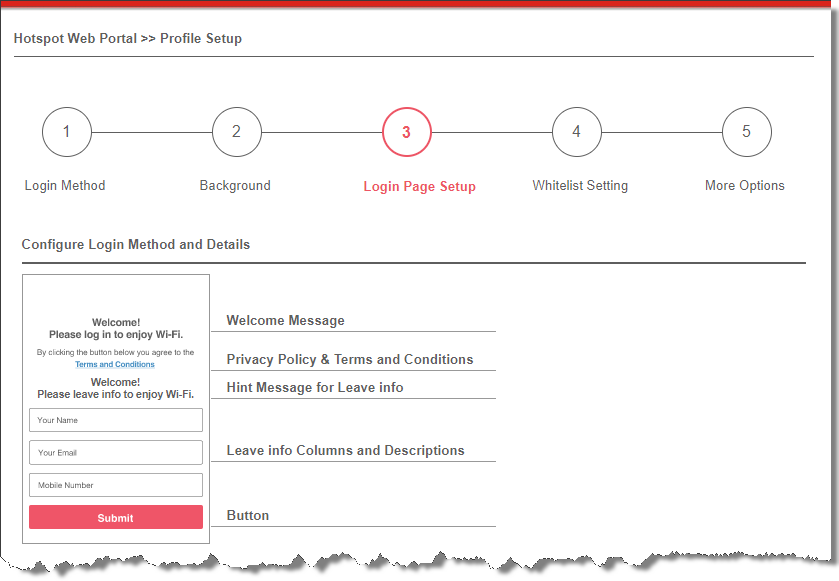
- Welcome Message
- Privacy Policy & Terms and Conditions
- Hint Message for Leave Info
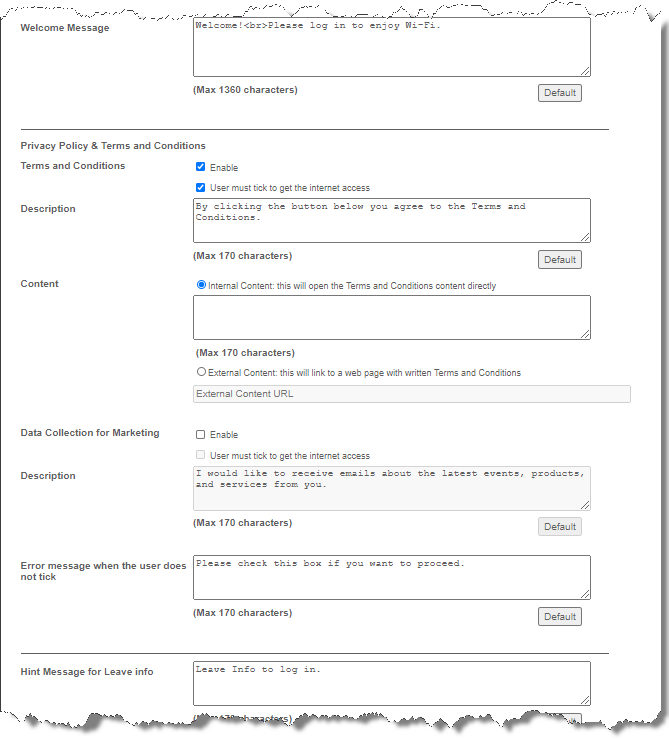
- Leave Info Columns and Descriptions:
- Check enable: từng Index để kích hoạt
- Columns Type: Chọn loại thông tin gồm: General Info/ Email/ Phone/ Check box
- Check Required: nghĩa là khách hàng bắc buộc phải điền.
- Columns Description: điền thông tin giải thích thông tin cần điền
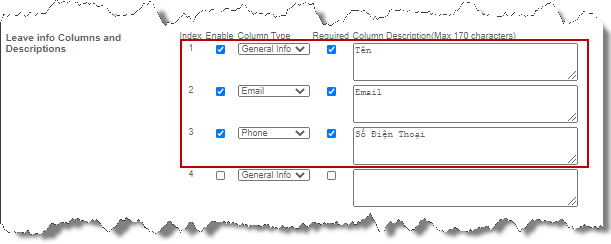
- Nhấn Save and Next'
Tại bước 4: Cấu hình Whitelist
- Tại bước này, ta sẽ cấu hình các đối tượng được phép truy cập trực tiếp mà không bị giới hạn bởi web portal, bao gồm:
- NAT rule: Các thiết bị, dịch vụ được NAT ra ngoài (nếu có)
- Dest Domain: Các Domaind được phép truy cập trực tiếp.
- Dest IP: các IP bên ngoài được phép truy cập trực tiếp (nếu có)
- Dest Port: các dịch vụ bên ngoài được phép truy cập trực tiếp (nếu có)
- Source IP: là IP các thiết bị đầu ghi, server, Ban Giám Đốc … (nếu có)
- Nhấn Save and Next
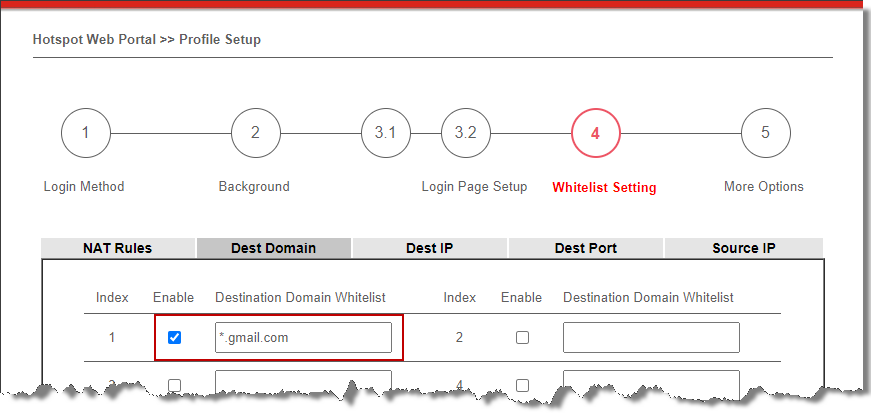
Tại bước 5: More Option - cấu hình Landing page và đối tượng áp dụng Web Portal
- Tại Web Portal Options: Check HTTPS Redirection và Captive Portal Detection
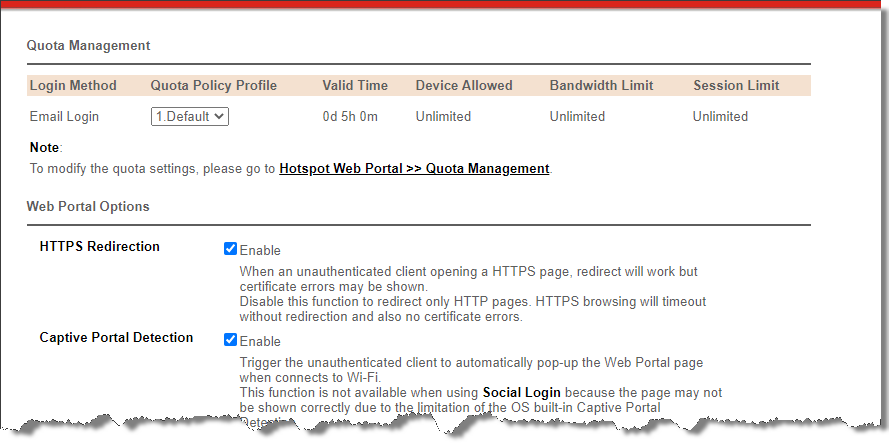
- Tại Landing Page After Authenticaion, chọn Fixed URL: điền trang web được chuyển đến (ví dụ https://anphat.vn )
- Tại Applied Interface: chọn Lớp mạng LAN / Wireless 2.4G/ Wireless 5G muốn áp dụng Web Portal
- Nhấn Finish
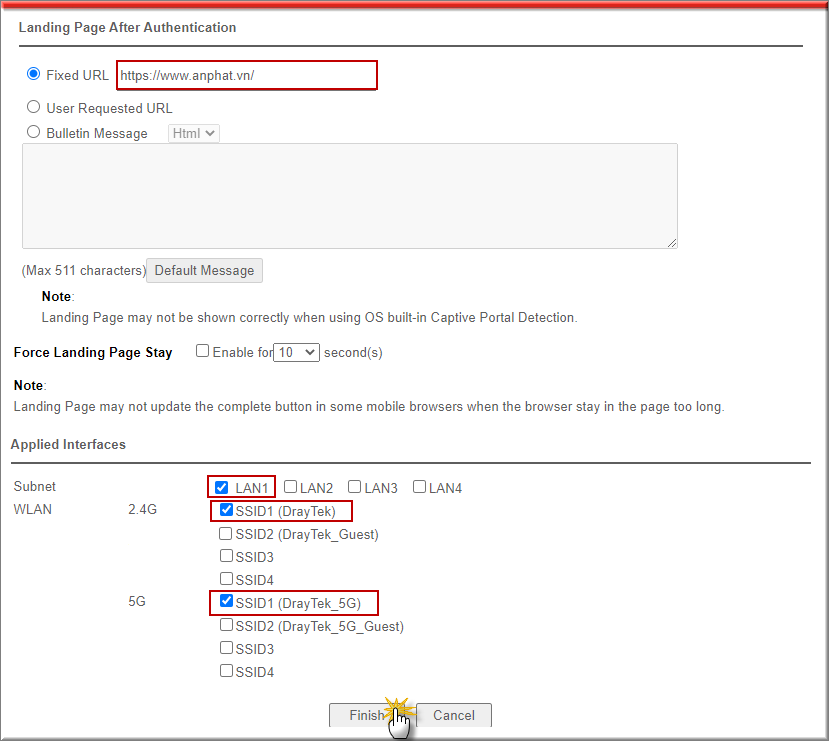
tham khảo thêm cấu hình Quota giới hạn số lượng client, băng thông cho hotspor web portal tại: https://www.anphat.vn/chay-doc-lap-tren-draytek/drayos-cau-hinh-va-su-dung-quota-management-cho-hotspot-web-portal







